Вы хотите произвести ремонт вашей комнаты и хотите использовать компьютер для определения нужного количества необходимых для ремонта материалов (например, обоев для оклейки стен). Вы хотите выступить в роли программиста и создать Windows-приложение для разрешения одной из проблем — вычисления площади всех стен вашей комнаты, имеющей форму прямоугольного параллелепипеда. (Зная площадь стен, Вы сможете купить нужное количество рулонов обоев.)
2. Создайте экранную форму (разработайте интерфейс)
а) Мысленно представьте, как будет выглядеть экранная форма, исходя из постановки задачи. 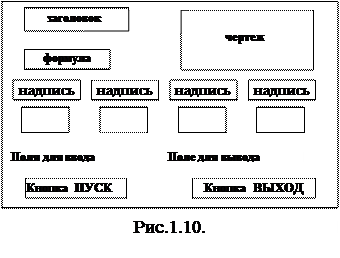 Используя Окно элементов управления, расположите на экранной форме объекты управления, как показано на рис.1.10. Пиктограммы соответствующих объектов управления в Окне элементов управления:
Используя Окно элементов управления, расположите на экранной форме объекты управления, как показано на рис.1.10. Пиктограммы соответствующих объектов управления в Окне элементов управления:
 – Метка
– Метка
 – Текстовое поле
– Текстовое поле

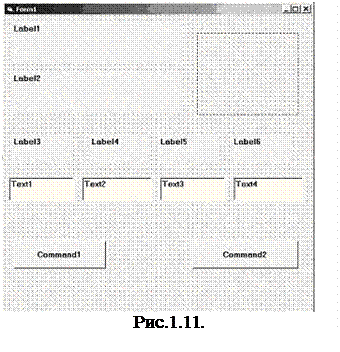 – Изображение
– Изображение
 – Командная кнопка
– Командная кнопка
На экранной форме расположено (рис.1.11):
ü шесть объектов класса Метка (Label);
ü четыре объекта класса Текстовое поле (TextBox);
ü два объекта класса Командная кнопка (CommandBatton);
ü один объект класса Изображение (Image).
б) Используя Окно свойств объекта, установите значения свойств объектов в соответствии с табл.1.1:
Таблица 1.1
| Объект | Имя объекта по умолчанию (значение свойства Name) | Свойство | Значение свойства |
| Форма | Form1 | Name | frmПлощадьСтен |
| Caption | Площадь стен комнаты | ||
| BackColor (Palette) | Светло-зеленый | ||
| Метка | Label1 | Name | lblЗаголовок |
| Caption | Площадь стен комнаты вычисляется по формуле: | ||
| Alignment | 2 – Center | ||
| BackColor (Palette) | Светло-серый | ||
| BorderStyle | |||
| Font | Arial, жирный курсив, 12 | ||
| ForeColor | Темно-зеленый | ||
| Метка | Label2 | Name | lblФормула |
| Caption | S=2*(A+B)*H | ||
| Font | Arial, жирный курсив, 24 | ||
| Alignment | 2 – Center | ||
| BackColor (Palette) | Светло-серый | ||
| BorderStyle | |||
| ForeColor | Темно-зеленый | ||
| Метка | Label3 | Caption | Длина (А) |
| Метка | Label4 | Caption | Ширина (В) |
| Метка | Label5 | Caption | Высота (H) |
| Метка | Label6 | Caption | Площадь стен (S) |
| Выделите метки Label3 – Label6 (клавиша {Shift}+Мышь) и установите одинаковые для всех меток свойства: | Alignment | 2 – Center | |
| BackStyle | 0 – Transparent | ||
| Font | Arial, жирный курсив, 12 | ||
| ForeColor | Черный | ||
| Текстовое поле | Text1 | Name | txtДлина |
| Text | Пусто | ||
| Текстовое поле | Text2 | Name | txtШирина |
| Text | Пусто | ||
| Текстовое поле | Text3 | Name | txtВысота |
| Text | Пусто | ||
| Текстовое поле | Text4 | Name | txtРезультат |
| Text | Пусто | ||
| Выделите текстовые поля Text1 – Text4 (клавиша {Shift}+Мышь) и установите одинаковые свойства: | Alignment | 2 – Center | |
| Font | Arial, обычный, 12 | ||
| Командная кнопка | Command1 | Name | cmdПуск |
| Caption | П У С К | ||
| Командная кнопка | Command2 | Name | cmdВыход |
| Caption | В Ы Х О Д | ||
| Окно изображения | Image1 | Picture | Выбрать нужный рисунок на диске по указанию преподавателя (.bmp) |
| Stretch | True (картинка подгоняется под размер элемента управления) | ||
| BorderStyle | 1 – Fixed Single |
Приняты следующие соглашения[4] об именах объектов управления:
 2015-05-14
2015-05-14 388
388








